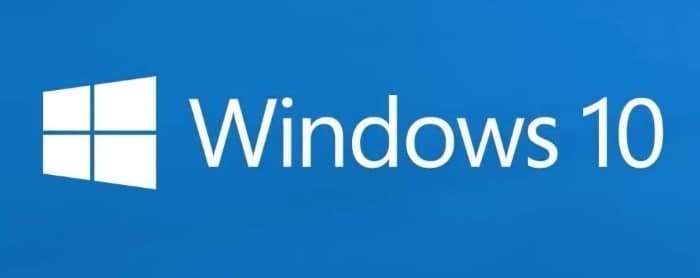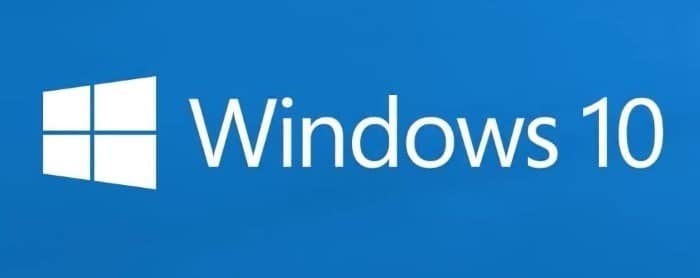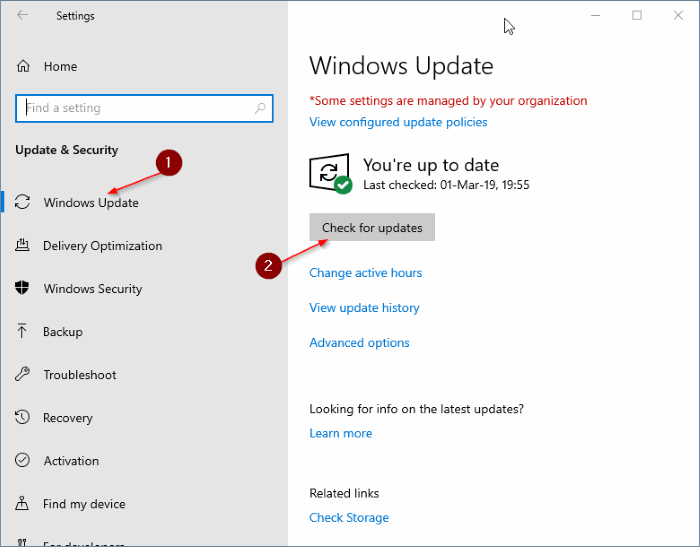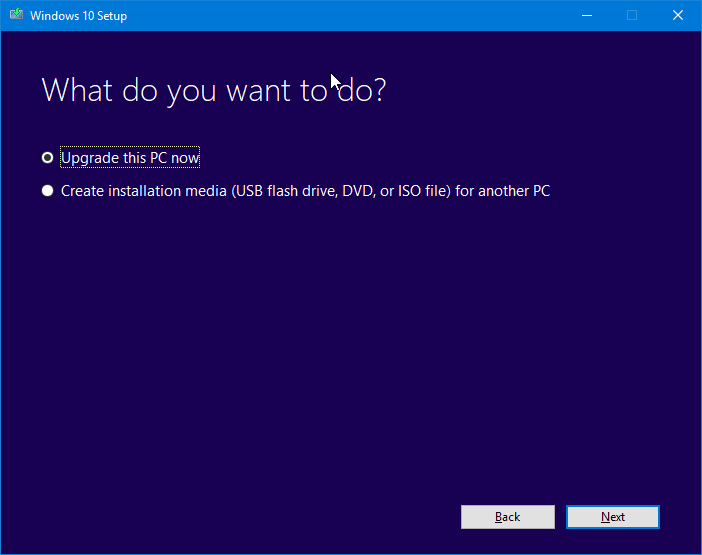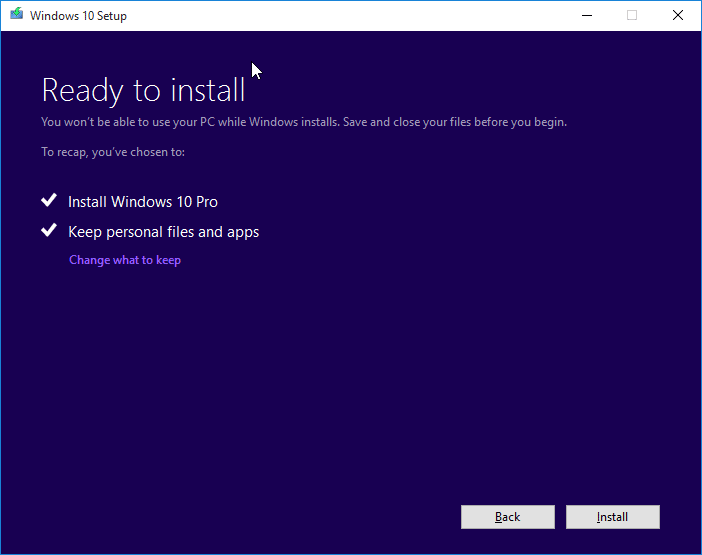Выпустив Windows 10, Microsoft представила операционную систему Windows как концепцию службы. Согласно этой концепции, вместо того, чтобы выпускать новую версию Windows каждые три-четыре года, Microsoft регулярно выпускает обновления для Windows 10, добавляющие в операционную систему новые функции и возможности.
Поскольку Windows 10 — это служба, обновления выпускаются регулярно. Помимо выпуска качественных и критических обновлений, Microsoft дважды в год выпускает крупные обновления, называемые обновлениями функций, для добавления новых функций в операционную систему. Обычно первое обновление функций года выходит в апреле или мае, а второе обновление функций выходит в конце сентября или начале октября.
Следует отметить, что номер версии Windows 10 меняют только обновления функций, а не обычные обновления.
Когда Microsoft начнет выпускать новую версию Windows 10 для широкой публики, она может быть доступна не всем сразу. Поскольку на сотнях компьютеров установлена Windows 10, Microsoft не может отправлять обновления функций на каждый компьютер одновременно через Центр обновления Windows. Прежде чем оно появится на вашем компьютере, может потребоваться несколько месяцев.
Какая последняя версия Windows 10?
По состоянию на июль 2024 г. версия 22H2 (также известная как Windows 10 2022 Update) является последней версией Windows 10.
Когда была выпущена последняя версия Windows 10?
Последняя версия Windows 10, версия 22H2, была выпущена 18 октября 2022 года. После этого обновления Microsoft не выпускала никаких серьезных обновлений для Windows 10.
Как проверить, установлена ли у вас последняя версия Windows 10?
Ну, это довольно легко. В поле поиска «Пуск/панель задач» введите Winver.exe и нажмите клавишу Enter, чтобы открыть диалоговое окно «О Windows». В диалоговом окне отображается текущая версия Windows 10, установленная на вашем компьютере, а также номер сборки. Номер версии 22H2 указывает на то, что у вас установлена последняя версия.
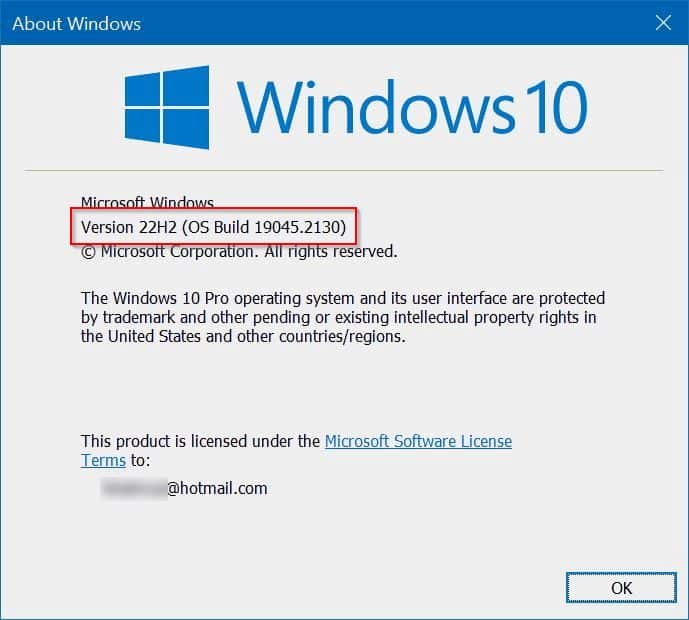
Как получить последнюю версию Windows 10?
Если вы не отключили Центр обновления Windows или не отложили/заблокировали обновления функций, Windows 10 уведомит вас, когда обновление доступно для вашего компьютера. Тем не менее, вот как проверить наличие последняя версия Windows 10 .
Шаг 1. Откройте приложение «Настройки». Перейдите на страницу Обновление и безопасность >Центр обновления Windows.
Шаг 2. Нажмите кнопку Проверить наличие обновлений, чтобы проверить, доступны ли какие-либо обновления (проверка всех типов обновлений) для вашего ПК.
Как получить последнюю версию Windows 10 прямо сейчас?
Если последняя версия Windows 10 не отображается на вашем компьютере через Центр обновления Windows, вы можете использовать официальный инструмент создания мультимедиа для обновления до последней версии Windows 10. Вот как его загрузить и использовать.
Шаг 1. Загрузите Media Creation Tool из этой официальная страница .
Шаг 2. Запустите то же самое на своем компьютере. Примите лицензионное соглашение, чтобы продолжить.
Шаг 3. На экране «Что вы хотите сделать?» выберите параметр Обновить этот компьютер сейчас и нажмите кнопку кнопку Далее.
Шаг 4. Инструмент создания мультимедиа начнет загрузку последней версии Windows 10 с серверов Microsoft. После этого вы увидите следующий экран готовности к установке. Нажмите кнопку Установить, чтобы начать установку обновления функции.
Установка обновления может занять от 30 до 90 минут.
После установки обновления вы можете ввести Winver.exe в поле поиска «Пуск»/панель задач, а затем нажать клавишу «Ввод», чтобы узнать текущую версию Windows 10, установленную на вашем компьютере.
Как скачать последнюю версию Windows 10 ISO?
Можно использовать официальный инструмент Media Creation Tool, чтобы загрузить последнюю версию Windows 10 ISO прямо с серверов Microsoft. Пошаговые инструкции см. в нашем руководстве как скачать последнюю версию файла ISO-образа Windows 10 .